Comment ajouter / supprimer les options de sécurité de l'écran CTRL + ALT + DEL
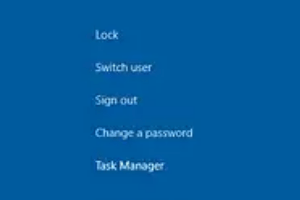
- 3920
- 341
- Emilie Colin
Avoir le pouvoir de personnaliser, fait explorer plus. Windows donne le plus grand pouvoir de personnalisation à ses utilisateurs et nous apprécions tous cela beaucoup. Alors, avez-vous pensé à personnaliser votre Ctrl + alt + del filtrer? Bien sûr, vous l'avez, sinon vous ne liriez pas cet article maintenant. Eh bien, nous avons d'excellentes nouvelles pour vous! Il est en effet possible pour vous de personnaliser votre écran d'options de sécurité. Vous ne pouvez garder que les options que vous souhaitez et supprimer tous les indésirables.
Le Ctrl + alt + del La personnalisation d'écran peut être effectuée soit à partir du Éditeur de stratégie de groupe local ou de la Éditeur de registre. Vous pouvez choisir la méthode de votre choix, les deux ont le même effet. Alors, qu'attendez-vous, plongeons dans l'article! Espérons que vous apprécierez!
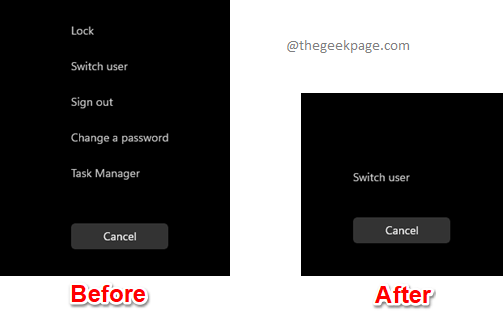
Table des matières
- Méthode 1: grâce à l'éditeur de politique de groupe local
- Méthode 2: Grâce à l'éditeur de registre
- 2.1 Retirez l'option de sécurité «verrouillage»
- 2.2 Supprimez l'option de sécurité «gestionnaire de tâches»
- 2.3 Supprimer l'option de sécurité «Modifier un mot de passe»
- 2.4 Supprimez l'option de sécurité «déconnectez-vous»
Méthode 1: grâce à l'éditeur de politique de groupe local
Étape 1: Dans la barre des tâches, cliquez sur le Recherche icône.
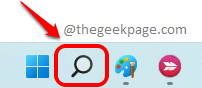
Étape 2: Tapez gpedit sur la barre de recherche et cliquez sur le Modifier la politique du groupe Entrée de la Meilleure correspondance section.
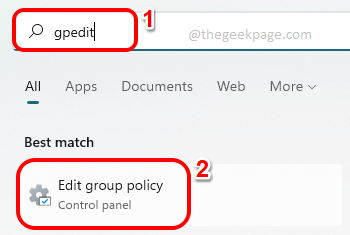
Étape 3: Sur le Éditeur de stratégie de groupe local fenêtre, naviguer à l'emplacement suivant. Tu peux Développer chaque dossier en double-cliquant dessus une fois.
Configuration de l'utilisateur -> Modèles d'administration -> Système -> Ctrl + Alt + Del Options
Une fois que vous êtes au Ctrl + alt + del Options dossier, assurez-vous que c'est choisi en cliquant dessus.
Maintenant sur le côté droit de la fenêtre, vous pourrez voir les 4 options de sécurité qui viennent sur votre Ctrl + alt + del filtrer. Double cliquer sur le paramètre que tu veux être supprimé.
Dans l'exemple ci-dessous, je retire Serrure Option de sécurité de mon Ctrl + alt + del Écran d'abord. Donc, j'ai doublé sur le Retirer l'ordinateur de verrouillage Réglage pour modifier sa configuration.
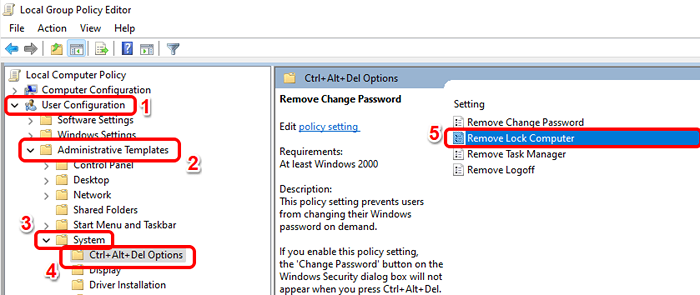
Étape 4: Sur le Retirer l'ordinateur de verrouillage fenêtre, choisissez le bouton radio correspondant au Activé option. Frapper le Appliquer bouton suivi du D'ACCORD bouton.
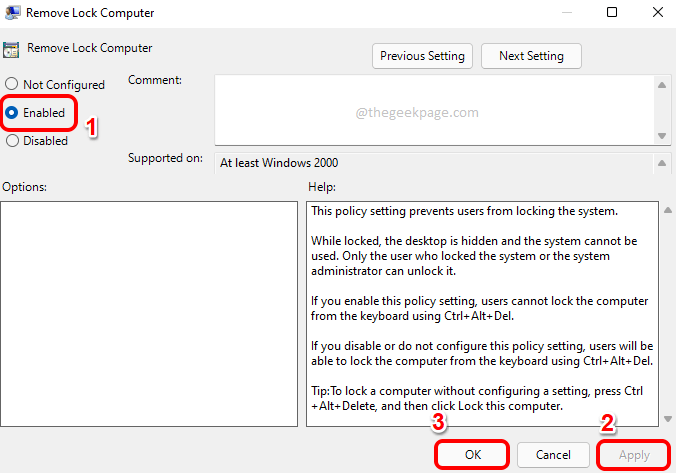
De même, vous pouvez supprimer les autres options de sécurité du Ctrl + alt + del Écran comme suit.
- Pour supprimer le Gestionnaire des tâches option, double cliquer sur Supprimer le gestionnaire de tâches définir et définir sa valeur sur Activé
- Pour supprimer le Se déconnecter Option, double-cliquez sur Supprimer la déconnexion définir et choisir le bouton radio contre le Activé option.
- Pour supprimer le Changer un mot de passe L'option, de même, vous devez configurer la valeur de Supprimer le mot de passe de modification établir Activé.
Vous ne pouvez supprimer que ceux que vous voulez et garder les autres selon votre choix.
Si vous souhaitez réintégrer les modifications et que vous souhaitez retirer les options de sécurité supprimées sur le Ctrl + alt + del écran, alors vous devez configurer chacun des paramètres en tant que Pas configuré ou comme Désactivé.
Méthode 2: Grâce à l'éditeur de registre
Étapes 1 à 3 sont requis pour toutes les sous-sections de cette section.
Étape 1: Appuyez sur les touches Ctrl + r ensemble et tapez regedit. Une fois terminé, frappez le Entrer clé.
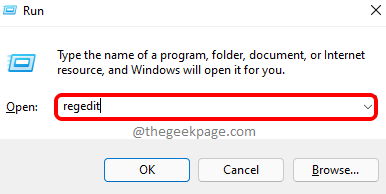
Étape 2: Sur le Éditeur de registre fenêtre, copier et coller L'emplacement suivant dans le la navigation bar et frappe le Entrer clé.
Computer \ Hkey_Current_User \ Software \ Microsoft \ Windows \ CurrentVersion \ Politiques
Comme suivant, clic-droit sur le Stratégies dossier, cliquez sur le Nouveau option puis cliquez sur le Clé option.
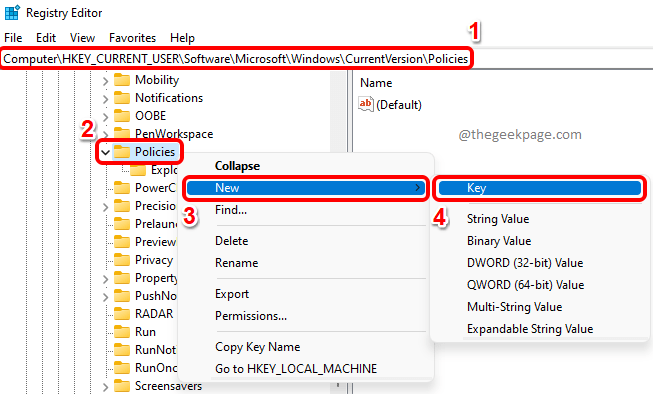
Étape 3: Cliquez sur sur la touche nouvellement créée et appuyez sur le F2 bouton pour le renommer. Nommez la nouvelle clé comme Système.
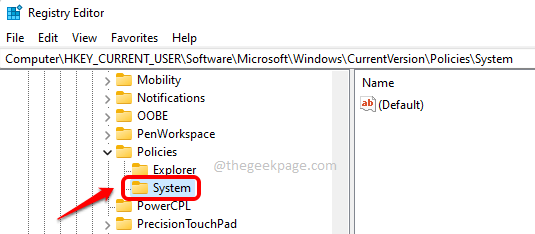
Maintenant, voyons comment créer les valeurs DWORD requises pour supprimer les options de sécurité sur votre Ctrl + alt + del Écran à travers les étapes ci-dessous.
2.1 Retirez l'option de sécurité «verrouillage»
Nous devons ajouter une nouvelle valeur DWORD pour supprimer Serrure Option de sécurité de la Ctrl + alt + del filtrer. Pour cela, veuillez suivre les étapes ci-dessous.
Étape 1: Assurez-vous que le Système La clé est sélectionnée en cliquant dessus. Maintenant dans le fenêtre droite vitre, clic-droit Dans un espace vide, cliquez sur le Nouveau option, puis sur Dword (32 bits) Valeur.
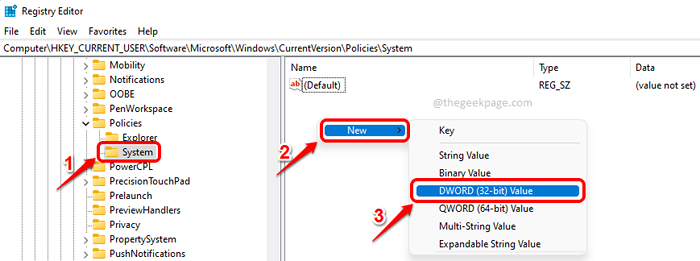
Étape 2: Pour supprimer le Serrure option du Ctrl + alt + del filtrer, nom la valeur dword nouvellement créée comme DisableLockworkStation.
Double cliquer sur lui pour modifier ses propriétés. Définir la valeur comme 1 dans le Données de valeur champ. Frapper le D'ACCORD bouton une fois terminé.
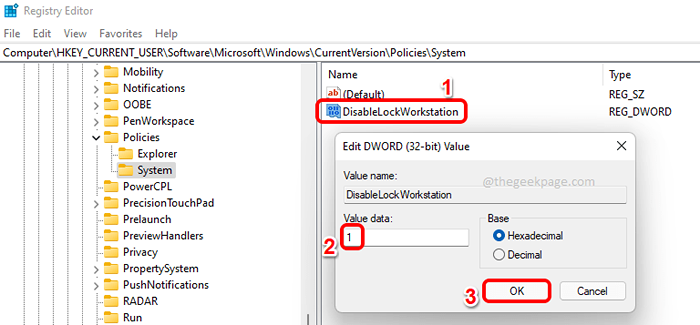
C'est ça. Les changements doivent être instantanés. Vous pouvez appuyer sur le Ctrl + alt + del clés ensemble pour voir si le Serrure L'option a maintenant disparu ou non.
Si vous souhaitez réintégrer ce changement, vous pouvez soit définir la valeur de DisableLockworkStation comme 0 (zéro) dans Étape 2 ou vous pouvez simplement supprimer le DisableLockworkStation DWORD VALEUR TOUT.
2.2 Supprimez l'option de sécurité «gestionnaire de tâches»
Maintenant, nous allons voir comment nous pouvons supprimer l'option de sécurité Gestionnaire des tâches du Ctrl + alt + del filtrer. Pour cela également, nous devons créer une nouvelle valeur DWORD.
Étape 1: Encore une fois, clic-droit sur un vide espace sur le côté droit de la Système clé. Clique sur le Nouveau option puis sur le Valeur dword (32 bits) option.
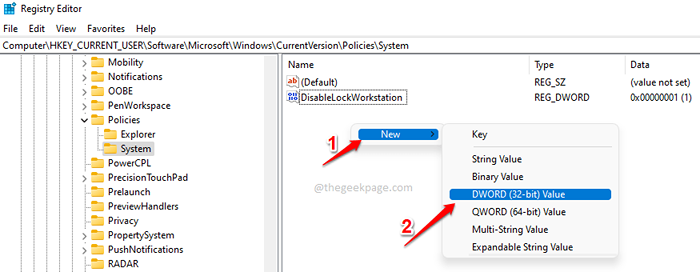
Étape 2: Cliquez sur la valeur DWORD nouvellement créée et appuyez sur le F2 la clé de Renommer c'est comme Disabletaskmgr. Définir la valeur dans le Données de valeur faire le terrain comme 1 et frappe le D'ACCORD bouton.
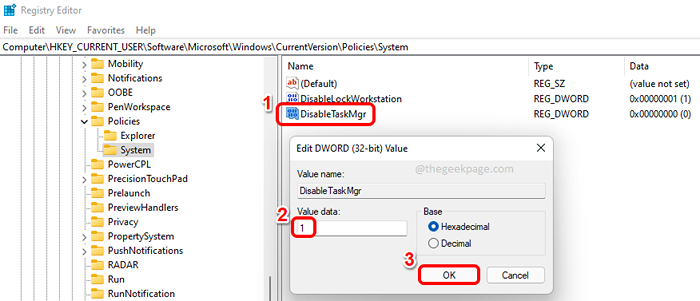
C'est ça. Vous pouvez vérifier si votre modification est en vigueur ou non.
Si vous souhaitez revenir à ce sujet, définissez la valeur dans le Données de valeur faire le terrain comme 0 (zéro) au lieu de 1 dans Étape 2. Ou vous pouvez supprimer le Disabletaskmgr clé.
2.3 Supprimer l'option de sécurité «Modifier un mot de passe»
Étape 1: Pour celui-ci également, commençons par créer une nouvelle valeur DWORD. Clic-droit sur un espace libre de la Système clé, cliquez sur Nouveau, puis cliquez sur Valeur dword (32 bits).
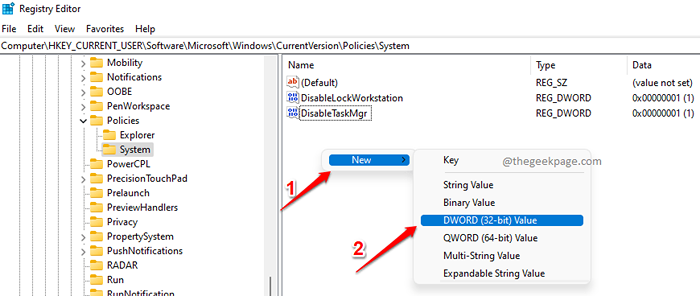
Étape 2: Cliquez sur sur le nouvellement créé Dword valeur, appuyez sur le F2 clé, et nommez-le comme DisableChangePassword. Double cliquer sur lui pour ouvrir ses propriétés, puis définir la valeur comme 1 dans le Données de valeur champ. Frapper le D'ACCORD bouton.
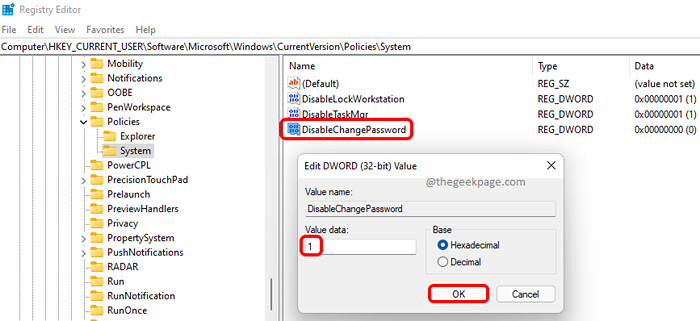
C'est ça. Changer un mot de passe L'option devrait maintenant disparaître de votre Ctrl + alt + del filtrer. Si vous souhaitez le ramener, vous pouvez soit définir la valeur comme 0 (zéro) Dans l'étape précédente ou vous pouvez supprimer le DisableChangePassword Valeur dword.
2.4 Supprimez l'option de sécurité «déconnectez-vous»
Pour supprimer le Se déconnecter Option de sécurité de la Ctrl + alt + del écran, vous devez désactiver la valeur dans le Explorateur dossier au lieu du dossier système. Veuillez suivre les étapes ci-dessous pour le même.
Étape 1: Premièrement, copier et coller L'emplacement suivant dans le la navigation bar et frappez le Entrer clé.
Hkey_current_user \ logiciel \ Microsoft \ windows \ currentversion \ politiques \ explorateur
Comme suivant, clic-droit sur le Explorateur dossier, cliquez sur Nouveau, puis cliquez sur Valeur dword (32 bits).
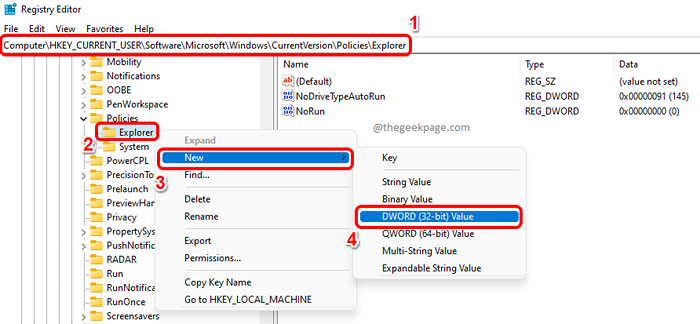
Étape 2: Clique sur le Explorateur dossier et Assurez-vous que le DWORD nouvellement créé est sous le dossier Explorer lui-même.
Nommez la valeur DWord nouvellement créée comme Nologoff et double cliquer sur lui pour modifier ses propriétés. Dans le Données de valeur champ, entrez 1 Et puis a frappé le D'ACCORD bouton.
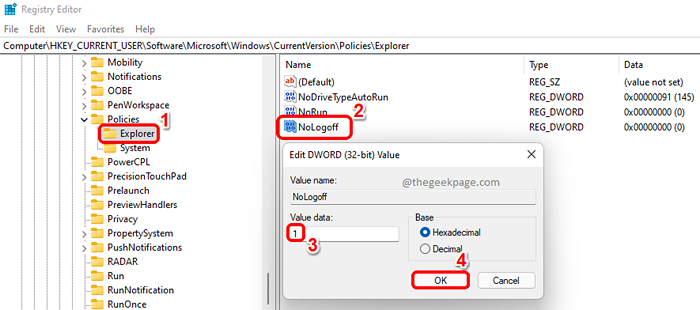
Le Se déconnecter L'option doit maintenant être supprimée du Ctrl + alt + del filtrer. Pour revenir Ce changement, Soit supprimer le Nologoff dword valeur ou définir la valeur comme 0 (zéro) dans le Données de valeur champ.
Veuillez nous dire dans la section des commentaires si vous êtes coincé à l'une des étapes mentionnées, nous sommes là pour vous aider.
- « Comment corriger l'erreur en attente de synchronisation dans OneDrive sur Windows 11/10
- Comment activer ou désactiver l'historique de recherche récent dans Windows 11 »

